CUADERNO 19 (Adeudos por domiciliaciones)
Anuncio
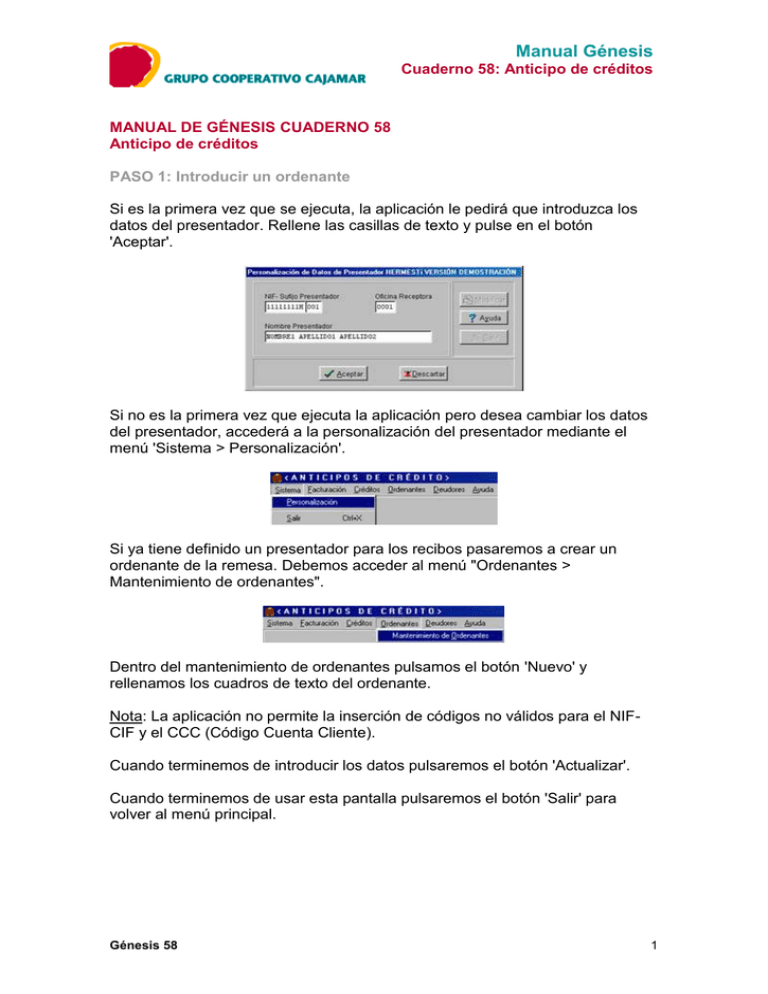
Manual Génesis Cuaderno 58: Anticipo de créditos MANUAL DE GÉNESIS CUADERNO 58 Anticipo de créditos PASO 1: Introducir un ordenante Si es la primera vez que se ejecuta, la aplicación le pedirá que introduzca los datos del presentador. Rellene las casillas de texto y pulse en el botón 'Aceptar'. Si no es la primera vez que ejecuta la aplicación pero desea cambiar los datos del presentador, accederá a la personalización del presentador mediante el menú 'Sistema > Personalización'. Si ya tiene definido un presentador para los recibos pasaremos a crear un ordenante de la remesa. Debemos acceder al menú "Ordenantes > Mantenimiento de ordenantes". Dentro del mantenimiento de ordenantes pulsamos el botón 'Nuevo' y rellenamos los cuadros de texto del ordenante. Nota: La aplicación no permite la inserción de códigos no válidos para el NIFCIF y el CCC (Código Cuenta Cliente). Cuando terminemos de introducir los datos pulsaremos el botón 'Actualizar'. Cuando terminemos de usar esta pantalla pulsaremos el botón 'Salir' para volver al menú principal. Génesis 58 1 Manual Génesis Cuaderno 58: Anticipo de créditos PASO 2: Introducir los clientes Accedemos al menú 'Deudores > Mantenimiento de deudores'. A continuación seleccione el ordenante que desee de la lsita de ordenantes y pulse en el botón 'Aceptar'. Para crear un nuevo ordenante pulsaremos en el botón 'Nuevo'. Rellenamos las casillas de texto (mínimo las casillas obligatorias marcadas con (OBL)). Cuando terminemos de rellenar los datos pulsaremos en el botón 'Actualizar'. Para finalizar de introducir deudores pulsaremos en el botón 'Salir'. Génesis 58 2 Manual Génesis Cuaderno 58: Anticipo de créditos PASO 3: Crear los anticipos de crédito Accedemos al menú 'Créditos > Mantenimiento de créditos'. Seleccionamos una remesa (ordenante) de la lista y pulsamos en 'Modificar'. Si en la siguiente pantalla aparecen deudores resaltados en rojo significa que poseen datos erróneos (un importe de 0 €, por ejemplo). Para revisar los datos de un deudor y modificarlo en su caso, pulsaremos en el botón de 'Modificar'. Génesis 58 3 Manual Génesis Cuaderno 58: Anticipo de créditos Introduzca los conceptos e importes del deudor y pulse en el botón 'Aceptar' para aplicar los cambios. Repita el proceso para cada deudor que desee modificar hasta que tenga datos erróneos en la lista (deudores resaltados en rojo) y pulse en el botón 'Salir'. El programa nos pedirá confirmación para dar por válidos las modificaciones realizadas. Pulsaremos en 'Sí' para aceptar los cambios. Génesis 58 4 Manual Génesis Cuaderno 58: Anticipo de créditos PASO 4: Generar el fichero Accedemos al menú 'Facturación > Facturar'. En la siguiente pantalla se muestra una lista (superior) con las remesas disponibles y otra lista (inferior) con las remesas a facturar. Para añadir remesas para la facturación se debe seleccionar la remesa de la lista superior y pulsar el botón con la flecha hacia abajo '>>'. Para eliminar remesas de la lista de facturación se debe seleccionar la remesa de la lista inferior y pulsar sobre el botón con la flecha hacia arriba '<<'. Seleccionaremos la remesa que queramos facturar y pulsaremos en el botón 'Añadir remesa'. Luego pulsaremos en el botón 'Facturar' para generar el archivo de la remesa. A continuación se abrirá una ventana para definir la fecha de facturación. Introduciremos la fecha de creación del fichero en formato dd/mm/aaaa y pulsamos en el botón 'Facturar'. Génesis 58 5 Manual Génesis Cuaderno 58: Anticipo de créditos El programa nos mostrará un resumen de la facturación donde podremos cambiar los datos del informe generado en pantalla entre los del 'Listado', 'Recibo' y 'Carta' (seleccionado por defecto) dentro del marco 'Informe'. Con el informe generado tendremos las opciones, entre otras, de 'Guardar' y 'Enviar vía web'. Métodos para enviar la remesa: a) Enviar la remesa en soporte magnético. b) Enviar la remesa por internet. a) Enviar la remesa en soporte magnético. Pulsaremos en la opción de 'Guardar'. Seleccionaremos la unidad de destino 'Disco de 3 1/2 (A:)', pondremos un nombre al archivo y pulsaremos en 'Guardar'. Cuando grabamos en un disco el programa eliminará todos los archivos del directorio raíz (sólo los de A:\, no eliminará ningún directorio). Pulsaremos en el botón 'Sí' y la copia de las facturas de las remesas estará lista para Génesis 58 6 Manual Génesis Cuaderno 58: Anticipo de créditos enviarla al presentador. b) Enviar la remesa por internet. Si lo que queremos es enviar las remesas por internet, debemos guardar el archivo en el directorio que deseemos y acceder al servicio de envío de remesas de nuestra banca electrónica. Si usted no posee acceso a nuestra banca electrónica, solicítela en cualquier oficina. Una vez que estemos en la página web de la Caja, introduciremos nuestro 'código de usuario' y 'contraseña' facilitada por la oficina donde solicitamos el servicio de banca electrónica Una vez dentro de la banca electrónica seleccionaremos en el menú superior la opción 'Archivos > Envío' y en el menú lateral pinchamos en 'Anticipo créditos' o ‘Gestión de cobro’, en función de si se desea que el abono de los créditos se anticipe o se haga en su fecha de vencimiento. Posteriormente se pulsará el botón 'Examinar...' para localizar el archivo de la remesa que hemos generado con el programa de creación de remesas. Pincharemos sobre el número de operación del anticipo de crédito al que queramos enviar la remesa. Nota: Si la opción no aparece en su banca electrónica deberá solicitar el servicio en cualquier oficina. Posteriormente se pulsará el botón 'Examinar...' para localizar el archivo de la remesa que hemos generado con el programa de creación de remesas. Génesis 58 7 Manual Génesis Cuaderno 58: Anticipo de créditos Se selecciona el archivo en la ruta correcta donde lo guardamos y se pulsa en Abrir. Por último pulsaremos en el botón 'Aceptar' para enviar el archivo. Cuando termine de efectuar todas sus operaciones en la banca electrónica no olvide utilizar el botón "Salir" para desconectarse de la Oficina Virtual. Génesis 58 8
